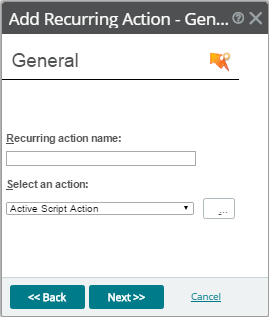Hinzufügen und Bearbeiten von wiederkehrenden Aktionen
So fügen Sie wiederkehrende Aktionen hinzu bzw. bearbeiten Sie sie:
Navigieren Sie zur Bibliothek wiederkehrender Aktionen (Menü ).
Die Bibliothek wiederkehrender Aktionen wird angezeigt.
- Klicken Sie auf „Hinzufügen“(
 ), um eine neue wiederkehrende Aktion zu erstellen, oder wählen Sie eine Aktion aus, die Sie bearbeiten möchten, und klicken Sie auf „Bearbeiten“ (
), um eine neue wiederkehrende Aktion zu erstellen, oder wählen Sie eine Aktion aus, die Sie bearbeiten möchten, und klicken Sie auf „Bearbeiten“ ( ).
). Das Dialogfeld „Wiederkehrende Aktion hinzufügen – Allgemein“ wird angezeigt.
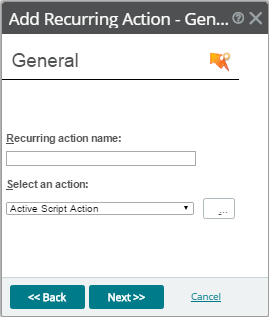
- Nehmen Sie die folgenden Einstellungen vor und klicken Sie dann auf .
- . Der in der Bibliothek wiederkehrender Aktionen angezeigte Name.
- . Der Aktionstyp dieser Aktion. (Web-Alarm-Aktionen können nicht als wiederkehrende Aktion verwendet werden.)
Das Dialogfeld „Wiederkehrende Aktion hinzufügen – Zeitplan“ wird angezeigt.
- Füllen Sie die folgenden Felder aus:
- . Wählen Sie diese Option aus, um den Zeitplan für die wiederkehrende Aktion zu aktivieren; deaktivieren Sie die Option, um den Zeitplan zu deaktivieren.
- . Wählen Sie diese Option aus, um das Dialogfeld „Wöchentlicher Aussetzungs-Zeitplan“ zu öffnen.
- . Wählen Sie für die Ausführung der Aktion Uhrzeit, Tag und Monat (bzw. Monate) aus. Die Aktion wird nur in den ausgewählten Monaten ausgeführt. Zur Erstellung einer vierteljährlich ausgeführten Aktion wählen Sie den letzten Tag eines jeden Quartals aus. Falls ein Tag ausgewählt ist, den es im ausgewählten Monat nicht gibt (31. September, 30. Februar usw.), wird die Aktion am letzten Tag des betreffenden Monats ausgeführt.
- . Wählen Sie für die Ausführung der Aktion Uhrzeit und Wochentag aus.
- Klicken Sie auf , um die Änderungen zu speichern.
![]() Erstellen von Aktionen und Aktionsrichtlinien
Erstellen von Aktionen und Aktionsrichtlinien![]() Bibliothek wiederkehrender Aktionen
Bibliothek wiederkehrender Aktionen![]() Hinzufügen und Bearbeiten von wiederkehrenden Aktionen
Hinzufügen und Bearbeiten von wiederkehrenden Aktionen